Teradata 원본에 연결
적용 대상: Azure Data Factory의 SQL Server
SSIS Integration Runtime
Teradata 원본은 다음을 사용하여 Teradata 데이터베이스에서 데이터를 추출합니다.
- 테이블 또는 뷰입니다.
- SQL 문의 결과입니다.
원본은 Teradata 연결 관리자를 사용하여 Teradata 원본에 연결합니다. 자세한 내용은 Teradata 연결 관리자 사용을 참조 하세요.
Teradata 원본 문제 해결
Teradata 원본이 TPT(Teradata 병렬 전송기) API에 대해 만드는 호출을 기록할 수 있습니다. 이렇게 하려면 패키지 로깅을 사용하도록 설정한 다음 패키지 수준에서 진단 이벤트를 선택합니다.
ODBC(Open Database Connectivity) 드라이버 관리자 추적을 사용하도록 설정하여 Teradada 원본이 Teradata ODBC 드라이버에 대해 수행하는 ODBC 호출을 기록할 수 있습니다. 자세한 내용은 ODBC 데이터 원본 관리자를 사용하여 ODBC 추적을 생성하는 방법을 참조 하세요.
병렬 처리
Teradata 원본은 병렬 처리를 지원합니다. 여기서 내보내기 작업은 동일한 테이블이나 다른 테이블에 동시에 액세스할 수 있습니다. 호출된 MaxLoadTasks 데이터베이스 변수는 동시에 실행할 수 있는 내보내기 작업 수의 제한을 설정합니다. 변수를 사용하여 이 최대 수를 정의할 MaxLoadTasks 수 있습니다.
Teradata 원본 사용자 지정 속성
Teradata 원본의 사용자 지정 속성은 다음 표에 나와 있습니다. 모든 속성은 읽기/쓰기가 가능합니다.
| 속성 이름 | 데이터 형식 | 설명 |
|---|---|---|
| AccessMode | Integer(열거형) | 데이터베이스에 액세스하는 데 사용되는 모드입니다. 가능한 값은 테이블 이름 및 SQL 명령입니다. 기본값은 테이블 이름입니다. |
| BlockSize | 정수 | 클라이언트에 데이터를 반환할 때 사용되는 블록 크기(바이트)입니다. 기본값은 1048576(1MB)입니다. 최소값은 256바이트입니다. 최대값은 16775168바이트입니다. 이 속성은 고급 편집기 창에 있습니다. |
| BufferMaxSize | 정수 | GetBuffer 함수에서 반환하는 데이터 버퍼의 총 최대 크기입니다. 이 크기는 행 헤더, 실제 데이터 행 및 버퍼 트레일러를 포함하여 하나 이상의 데이터 행을 보유할 수 있을 만큼 커야 합니다. 데이터 버퍼의 기본 총 최대 크기는 16775552바이트입니다. 자세한 내용은 GetBuffer를 사용하여 Teradata 데이터베이스에서 데이터 내보내기를 참조 하세요. |
| BufferMode | 부울 | 기본값은 True입니다. PutBuffer 기능을 사용하는 경우 값은 True여야 합니다. 이 속성은 고급 편집기 창에 있습니다. |
| DataEncryption | 부울 | 기본값은 False입니다. 값이 True인 경우 전체 보안 암호화가 사용됩니다. |
| DefaultCodePage | 정수 | 데이터 원본에 코드 페이지 정보가 없을 때 사용할 코드 페이지입니다. 이 속성은 고급 편집기 창에 있습니다. |
| DetailedTracingLevel | Integer(열거형) | 고급 추적에 대해 다음 옵션 중 하나를 선택합니다. Off: 고급 로깅을 사용하지 않습니다. 일반: 드라이버별 작업 일반 추적이 기록됩니다. CLI: CLIv2 관련 작업 추적이 기록됩니다. Notify 메서드: Notify 기능 관련 작업 추적이 기록됩니다. 공용 라이브러리: opcommon 라이브러리 작업 추적이 기록됩니다. 모두: 이전의 모든 활동 추적이 기록됩니다. 고급 추적 로그 파일은 속성에 DetailedTracingFile 정의되어 있습니다. DetailedTracingFile 옵션이 Off가 아닌 경우 속성을 설정해야 합니다. 이 속성은 고급 편집기 창에 있습니다. |
| DetailedTracingFile | 문자열 | DetailedTracingLevel이 Off가 아닐 경우 자동으로 생성되는 로그 파일의 경로입니다. 이 속성은 고급 편집기 창에 있습니다. |
| DiscardLargeRow | 부울 | 기본값은 False입니다. 값이 True일 경우 큰 행(64KB 초과)을 삭제합니다. |
| ExtendedStringColumnsAllocation | 부울 | 값이 True이면 최대 전송 문자 할당 요소가 사용됩니다. Teradata 데이터베이스 Export Width Table ID 속성이 Maximal Defaults로 설정된 경우 이 값을 True로 설정해야 합니다. 기본값은 False입니다. |
| JobMaxRowSize | 정수 | 최대 행 크기가 지원될 수 있습니다. 값이 True인 경우 DiscardLargeRow 이 값이 필요합니다.유효한 값: 64 (기본값): 2 바이트 행 길이를 지원 할 수 있습니다. 1024: 4 바이트 행 길이를 지원 할 수 있습니다. |
| MaxSessions | 정수 | 로그인된 최대 세션 수입니다. 이 값은 1보다 커야 합니다. 기본값은 사용 가능한 각 AMP(액세스 모듈 프로세서)에 대해 하나의 세션입니다. |
| MinSessions | 정수 | 로그인된 최소 세션 수입니다. 이 값은 1보다 커야 합니다. 기본값은 사용 가능한 각 AMP마다 1개 세션입니다. |
| QueryBandSessInfo | Varchar | 연결 문자열 형식의 사용자 정의 세션 기반 쿼리 밴드 식입니다. 이 속성은 차지백 모니터링 및 거버넌스에 사용합니다. 이 속성은 고급 편집기 창에 있습니다. |
| SpoolMode | Varchar | 유효한 값은 다음과 같습니다. 스풀: 기본값 Spool을 사용합니다. NoSpool: 스풀을 사용하지 마세요. 이 값은 DBS(데이터베이스 서버)가 NoSpool을 지원하는 경우에만 유효합니다. NoSpoolOnly: 어떤 경우에도 스풀을 사용하지 마세요. DBS가 NoSpool을 지원하지 않는 경우 작업이 오류로 종료됩니다. |
| SqlCommand | 문자열 | AccessMode가 SQL 명령으로 설정될 때 실행할 SQL 명령입니다. |
| TableName | 문자열 | 테이블 이름으로 설정될 때 AccessMode 사용할 데이터가 포함된 테이블의 이름입니다. |
| TenacityHours | 정수 | 최대 수의 로드/내보내기 작업이 이미 실행 중인 경우 TPT 드라이버가 로그인을 시도하는 시간(시)입니다. 기본값은 4시간입니다. 이 속성은 고급 편집기 창에 있습니다. |
| TenacitySleep | 정수 | 제한에 도달할 때 로그인을 시도하기 전에 TPT 드라이버가 일시 중지하는 시간(분)입니다. 제한은 및 TenacityHours 속성에 MaxSessions 의해 정의됩니다. 기본값은 6분입니다. 이 속성은 고급 편집기 창에 있습니다. |
| UnicodePassThrough | 부울 | Off (기본값): 유니코드 통과를 사용하지 않도록 설정합니다. 켜기: 유니코드 통과를 사용하도록 설정합니다. |
Teradata 원본 구성
프로그래밍 방식으로 또는 SSIS(SQL Server Integration Services) 디자이너를 사용하여 Teradata 원본을 구성할 수 있습니다.
다음 그림에는 Teradata 원본 편집기 창이 나와 있습니다. 자세한 내용은 다음 Teradata 원본 편집기 섹션을 참조하세요.
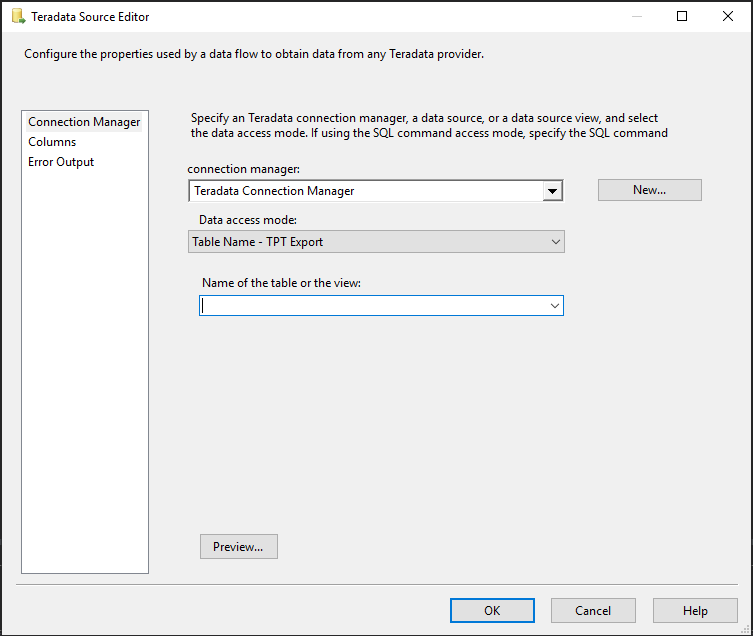
고급 편집기 창에는 프로그래밍 방식으로 설정할 수 있는 속성이 포함되어 있습니다. 창을 열려면 다음을 수행합니다.
- Integration Services 프로젝트의 데이터 흐름 페이지에서 Oracle 원본을 마우스 오른쪽 단추로 클릭한 다음 고급 편집기 표시를 선택합니다.
고급 편집기 창에서 설정할 수 있는 속성에 대한 자세한 내용은 Teradata 원본 사용자 지정 속성을 참조하세요.
연결 관리자 창
연결 관리자 창을 사용하여 원본에 대한 Teradata 연결 관리자 인스턴스를 선택합니다. 이 창에서 데이터베이스의 테이블 또는 뷰를 선택할 수도 있습니다. 창을 열려면 다음을 수행합니다.
SQL Server Data Tools에서 Teradata 원본이 포함된 SSIS 패키지를 엽니다.
데이터 흐름 탭에서 Teradata 원본을 두 번 클릭합니다.
Teradata 원본 편집기에서 연결 관리자 탭을 선택합니다.
옵션
Connection manager
- 목록에서 기존 연결 관리자를 선택하거나 새로 만들기를 선택하여 새 Teradata 연결 관리자 인스턴스를 만듭니다.
New
- 새로 만들기를 선택합니다. Teradata 연결 관리자 편집기 창이 열립니다. 이 창에서 새 연결 관리자를 만들 수 있습니다.
데이터 액세스 모드
원본에서 데이터를 선택하는 방법을 선택합니다. 옵션은 다음 표에 표시되어 있습니다.
옵션 설명 테이블 이름 - TPT 내보내기 Teradata 데이터 원본의 테이블 또는 뷰에서 데이터를 검색합니다. 이 옵션을 선택하면 테이블 이름 또는 뷰 목록에서 사용 가능한 테이블 또는 뷰를 선택합니다. SQL 명령 - TPT 내보내기 SQL 쿼리를 사용하여 Teradata 데이터 원본에서 데이터를 검색합니다. 이 옵션을 선택하면 다음 방법 중 하나로 쿼리를 입력합니다. - SQL 명령 텍스트 필드에 SQL 쿼리의 텍스트를 입력합니다.
- 찾아보기를 선택하여 텍스트 파일에서 SQL 쿼리를 로드합니다.
- 쿼리 구문 분석을 선택하여 쿼리 텍스트의 구문을 확인합니다.
미리 보기
- 미리 보기를 선택하여 선택한 테이블 또는 뷰에서 추출된 데이터의 처음 200개 행까지 볼 수 있습니다.
열 창
열 창을 사용하여 출력 열을 각 외부(원본) 열에 매핑할 수 있습니다. 창을 열려면 다음을 수행합니다.
SQL Server Data Tools에서 Teradata 원본이 포함된 SSIS 패키지를 엽니다.
데이터 흐름 탭에서 Teradata 원본을 두 번 클릭합니다.
Teradata 원본 편집기에서 열 탭을 선택합니다.
옵션
사용 가능한 외부 열
이 표에는 외부 열 목록에 추가하도록 선택할 수 있는 사용 가능한 외부 열이 나열되어 있습니다. 열은 선택한 순서로 나열할 수 있습니다. 이 테이블을 사용하여 열을 추가하거나 삭제할 수 없습니다.
- 모든 열을 선택하려면 [모두 선택] 확인란을 선택합니다.
외부 열
선택한 외부(원본) 열이 순서대로 나열됩니다. 순서를 변경하려면 먼저 사용 가능한 외부 열 목록을 지우고 다른 순서로 열을 선택합니다.
출력 열
선택한 외부(원본) 열의 이름이 기본 출력 이름이지만 고유한 이름을 입력할 수 있습니다.
참고 항목
지원되지 않는 데이터 형식을 포함하는 열이 있는 경우 지원되지 않는 데이터 형식을 표시하는 경고가 표시되고 관련 열이 매핑 열에서 제거됩니다.
오류 출력 창
오류 출력 창을 사용하여 오류 처리 옵션을 선택합니다. 창을 열려면 다음을 수행합니다.
SQL Server Data Tools에서 Teradata 원본이 포함된 SSIS 패키지를 엽니다.
데이터 흐름 탭에서 Teradata 원본을 두 번 클릭합니다.
Teradata 원본 편집기에서 오류 출력 탭을 선택합니다.
옵션
오류 동작
- Teradata 원본이 흐름에서 오류를 처리하는 방법을 선택합니다.
- 오류 무시
- 행 리디렉션
- 구성 요소 실패
관련 항목: 데이터에서 오류 처리를 참조하세요.
잘림
- Teradata 원본이 흐름에서 잘림을 처리하는 방법을 선택합니다.
- 오류 무시
- 행 리디렉션
- 구성 요소 실패
다음 단계
- Teradata 대상을 구성합니다.
- 질문이 있는 경우 기술 커뮤니티를 방문하세요.